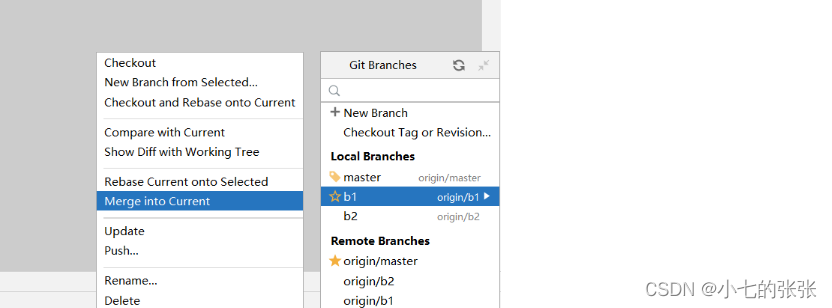- 1移动端机器学习框架ncnn简介与实践
- 2XILINX FPGA上的 以太网协议栈IP, 支持TCP,网表 或 源码_xilinx fpga-network-stack
- 3centos7 yum安装python3.9时报错【没有可用软件包 python3.9。 错误:无须任何处理】
- 4【运维】portainer管理远程docker和docker-swarm集群_portainer远程管理docker
- 5自动文摘评测方法:Rouge-1、Rouge-2、Rouge-L、Rouge-S
- 6Kafka的分区和副本机制_kafka分区和副本
- 7Xilinx IP 10G Ethernet PCS/PMA IP Core_赛灵思10g mac + 10g phy分离
- 8蓝桥杯单片机第十四届模拟题_蓝桥杯单片机第14届模拟赛
- 9人力资源管理系统的设计与实现
- 10kali免杀工具Veil Evasion_浪客32框架
Git工具
赞
踩
Git分布式版本控制工具
1.什么是Git
Git是一个分布式版本控制工具,主要用于管理开发中的源代码文件(Java类、xml文件、html页面等),在软件开发中被广泛使用。
1.1Git能做什么?
代码回溯:Git在管理文件过程中会记录日志,方便回退到历史版本。
版本切换:Git存在分支概念,一个项目中可以有多个分支(版本),可以任意切换
多人协作:Git支持多人协作,即一个团队共同开发一个项目,每个团队成员负责一部分功能,这个功能代码,通过Git就可以管理和协调。
远程备份:Git通过仓库管理文件,在Git中存在远程仓库,如果本地文件丢失,可以从远程仓库中获取。
2.Git概述
2.1Git简介
Git是一个分布式版本控制工具,通常用来对软件开发过程中的源代码文件进行管理,通过Git仓库来存储和管理这些文件。
仓库分两种:
- 本地仓库:开发人员自己电脑上的Git仓库
- 远程仓库:远程服务器上的Git仓库
 commit:提交,将本地文件和版本信息保存到本地仓库
commit:提交,将本地文件和版本信息保存到本地仓库
push:推送,将本地仓库文件和版本信息上传到远程仓库
pull:拉取,将远程仓库文件和版本信息下载到本地仓库
2.2 Git下载与安装
下载地址: https://git-scm.com/download
下载完成后得到安装软件: 直接双击完成安装即可,安装完成以后再任意目录下点击鼠标右键,如果能看到以下图示,说明安装成功
直接双击完成安装即可,安装完成以后再任意目录下点击鼠标右键,如果能看到以下图示,说明安装成功

Git GUI Here:打开Git图形界面
 Git Bash Here: 打开Git命令行
Git Bash Here: 打开Git命令行

3代码托管服务
3.1常用的Git代码托管服务
Git中存在两种类型的仓库:本地仓库和远程仓库,那么如何搭建远程仓库呢?
我们可以借助第三方工具来实现,其中比较常用的有GitHub、码云、GitLab等
这里介绍码云代码托管服务,因为码云的服务器在国内,所以速度会更快。
3.2码云托管服务
码云网址:https://gitee.com/
有账号就直接登录;
没有账号就注册在登录;
码云使用流程:
1.登录
2.创建远程仓库

3.邀请其他用户成为仓库成员(如果是个人学习的话,无需进行该操作)

4.Git常用命令
4.1Git全局设置
当安装Git后首先要做的事情是设置用户名称和email地址。这是非常重要的,因为每次Git提交都会使用该用户信息。在Git 命令行中执行下面命令:
设置用户信息
git config --global user.name"用户名"
git config --global user.email"邮箱地址"
- 1
- 2
查看配置信息
git config --list
- 1
由于本人已配置过,所以只需查看即可

4.2获取Git仓库
要使用Git对代码进行管理,首先需要获得Git仓库
获取Git仓库有两种方式:
- 在本地初始化Git仓库(不常用)
- 从远程仓库克隆(常用)
4.2.1在本地初始化Git仓库
操作步骤如下:
- 在任意目录下创建一个空目录(例如repo1)作为我们的本地Git仓库
- 进入这个目录中,点击右键打开Git bash窗口
- 执行命令git init
如果在当前目录中看到.git文件夹(此文件夹为隐藏文件夹)则说明Git仓库创建成功

4.2.2从远程仓库克隆
命令格式: git clone 远程仓库的地址

4.3Git相关概念
- 版本库:前面看到的.git隐藏文件夹就是版本库,版本库中存储了许多配置信息、日志信息和文件版本信息等
- 工作区:包含.git文件夹的目录就是工作区,也称为工作目录,主要用于存放开发的代码
- 暂存区:.git文件夹中有很多文件,其中有一个index文件就是暂存区,也可以叫做stage 暂存区是一个临时保存修改文件的地方

4.4Git工作区中文件的状态
有两种:
- untracked 未跟踪 (未被纳入版本控制)
- tracked 已跟踪(被纳入版本控制)
1.Unmodified (未修改状态)
2.Modified (已修改状态)
3.Staged (已暂存状态)
注意:文件的状态会随着我们执行Git的命令发生变化
4.5本地仓库操作
常用命令如下:
- git status 查看文件状态
- git add 将文件的修改加入暂存区
- git reset 将暂存区的文件取消暂存或者是切换到指定版本
- git commit 将暂存区的文件修改提交到版本库
- git log 查看日志
4.6远程仓库操作
常用命令如下:
- git remote 查看远程仓库
- git remote add 添加远程仓库
- git clone 克隆远程仓库
- git pull 从远程仓库拉取
- git push 推送到远程仓库
注意:在使用git push命令将本地文件推送至码云远程仓库时,如果是第一次操作,需要进行身份认证,通过之后才可以推送,如下图:

4.7分支操作
分支是Git使用过程中非常重要的概念,使用分支意味着你可以把你的工作从开发主线上分离开来,以免影响开发主线
本地仓库和远程仓库中都有分支,同一个仓库可以有多个分支,各个分支相互独立,互不干扰
通过git init 命令创建本地仓库时会默认创建一个master分支。
4.7.1 常用命令如下:
-
git branch 查看本地分支
git branch -r 列出所有远程分支
git branch -a 列出所有本地分支和远程分支 -
git branch name 创建分支 (name替换为新分支的名字)
-
git checkout name 切换分支
-
git push shortname name 推送至远程仓库分支(shortname 远程仓库的别名 一般默认为origin,name 分支的名字)
-
git merge name 合并分支
4.8标签操作
Git中的标签,指的是某个分支某个特定时间点的状态,通过标签,可以很方便的切换到标记时的状态。
比较有代表性的是人们会使用这个功能来标记发布结点(v1.0 、v1.2等)。下面是mybatis-plus的标签:

4.8.1常用命令
- git tag 查看标签
- git tag 标签名 创建标签
- git push 远程仓库别名 标签名 将标签推送到远程仓库
- git checkout -b 分支名 标签名 检出标签时需要新建一个分支来指向某个标签
5.在idea中使用Git
通过Git命令可以完成Git相关操作,为了简化操作过程,我们可以在IEDA中配置Git,配置好后就可以在IDEA中通过图形化的方式来操作Git。
5.1在idea中配置Git
在IDEA中使用Git,本质上还是使用的本地安装的Git软件,所以需要提前安装好Git并在IDEA中配置Git。

5.2获取Git仓库
在IDEA中获取Git仓库有两种方式:
- 本地初始化仓库,本质就是执行 git init 命令
- 从远程仓库克隆,本质就是执行 git clone 命令
5.2.1本地初始化仓库
在IDEA中通过如下操作可以在本地初始化一个本地仓库,其实底层就是执行的git init 命令 操作过程如下:
1.依次选择菜单 VCS —— Create Git Repository (idea版本不同 菜单也略有不同)
 2.在弹出的【Create Git Repository】对话框中选择当前项目根目录,点击【OK】按钮:
2.在弹出的【Create Git Repository】对话框中选择当前项目根目录,点击【OK】按钮:

3.操作完成后当前项目根目录下出现了.git隐藏目录
操作完成后再IDEA的工具栏可以看到Git的相关操作图标:

5.2.2从远程仓库克隆
在IDEA中从远程仓库克隆本质就是执行 git clone 命令 具体操作如下:
1)在IDEA开始窗口中点击【Get from VCS】
 2)在弹出的【Get from VCS】窗口中输入远程仓库的URL地址和对应的本地仓库存放目录,点击【Clone】按钮进行仓库克隆操作
2)在弹出的【Get from VCS】窗口中输入远程仓库的URL地址和对应的本地仓库存放目录,点击【Clone】按钮进行仓库克隆操作

5.3Git忽略文件
在Git工作区中有一个特殊的文件 .gitignore,通过此文件可以指定工作区中的哪些文件不需要Git管理,我们在码云上创建Git远程仓库时可以指定生成此文件,如下:
 说明:
说明:
- 我们在使用Git管理项目代码时,并不是所有文件都需要Git管理,例如Java项目中编译的.class文件、开发工具自带的配置文件等,这些文件没必要交给Git管理,所以也就不需要提交到版本库中
- 注意忽略文件的名称是固定的,不能修改
- 添加到忽略列表中的文件后续Git工具就会忽略它
5.4本地仓库操作
-
将文件加入暂存区,本质就是执行git add 命令
-
将暂存区的文件提交到版本库,就是执行 git commit 命令
-
查看日志 本质就是执行 git log 命令
-
将文件提交到版本库 可直接点击对勾

-
查看项目的提交日志
右击项目

5.5远程仓库的操作
-
查看远程仓库 就是执行 git remote
-
添加远程仓库 就是执行 git remote add
-
推送至远程仓库 就是执行git push
-
从远程仓库拉取 就是执行 git pull
-
查看远程仓库
 在弹出的【Git Remotes】窗口中可以看到配置的远程仓库:
在弹出的【Git Remotes】窗口中可以看到配置的远程仓库:

-
如果要新增远程仓库的话,点击上图右上角的+即可新增
-
推送至远程仓库
 由于推送至远程仓库操作属于高频操作,所以可以通过IDEA工具栏中的提交快捷按钮同时完成提交和推送:点击对勾——然后弹出如下页面
由于推送至远程仓库操作属于高频操作,所以可以通过IDEA工具栏中的提交快捷按钮同时完成提交和推送:点击对勾——然后弹出如下页面
点击Commit and Push

-
从远程仓库拉取
-
点击向下箭头

5.6分支操作
-
查看分支,本质就是执行 git branch 命令
-
创建分支,本质就是执行 git branch 分支名 命令
-
切换分支,本质就是执行 git checkout 命令
-
将分支推送到远程仓库,本质就是执行 git push 命令
-
合并分支,本质就是执行 git merge 命令
-
查看分支
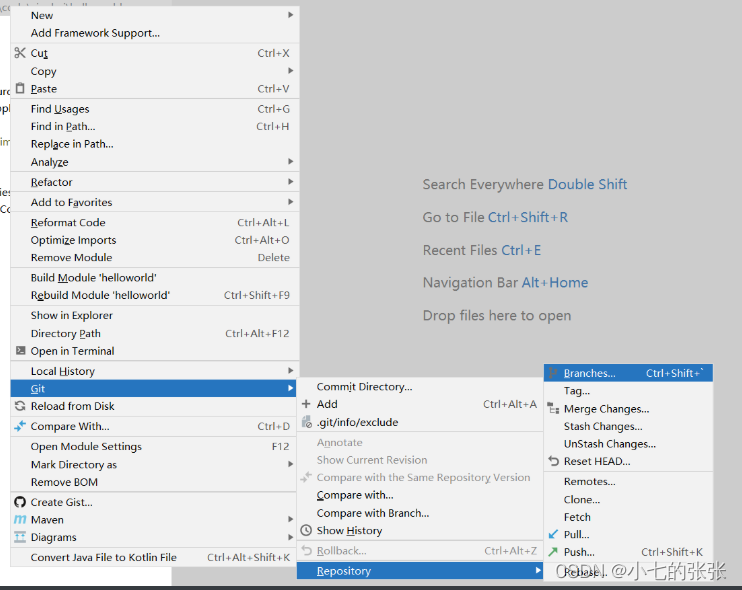
- 由于分支操作属于高频操作,所以在IDEA的状态栏中提供了分支操作的快捷按钮:
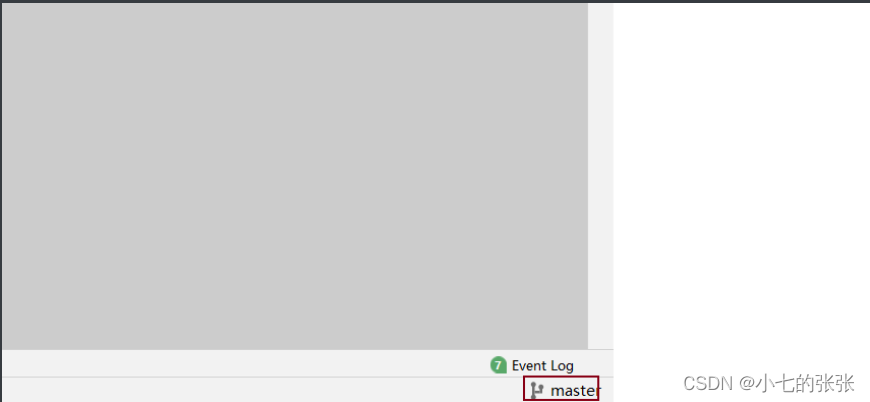 点击【master】快捷按钮即可弹出【Git Branches】分支窗口:
点击【master】快捷按钮即可弹出【Git Branches】分支窗口:
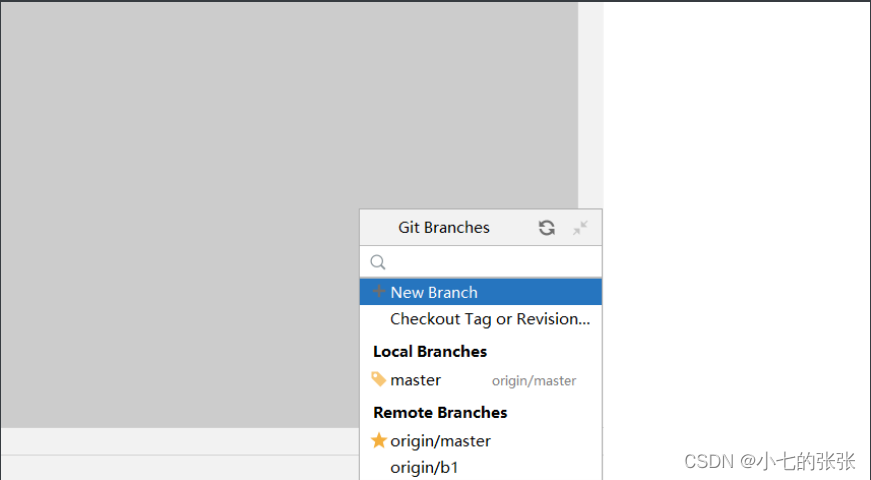
- 创建分支 在【Git Branches】分支窗口中点击【New Branch】,弹出如下窗口:
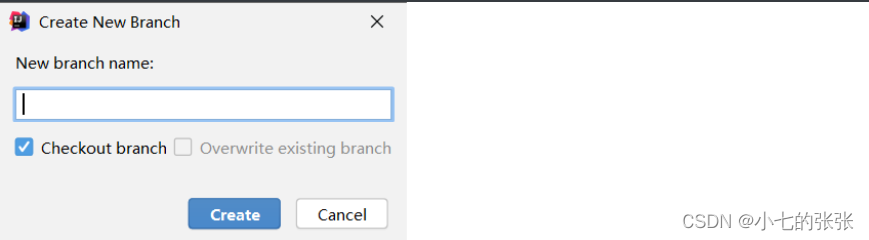
-
通过如下操作可以切换分支:

-
通过如下操作可以将分支推送到远程仓库:
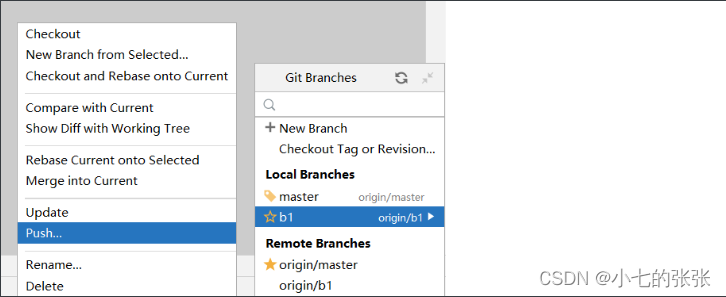
-
通过下面操作可以进行分支的合并: